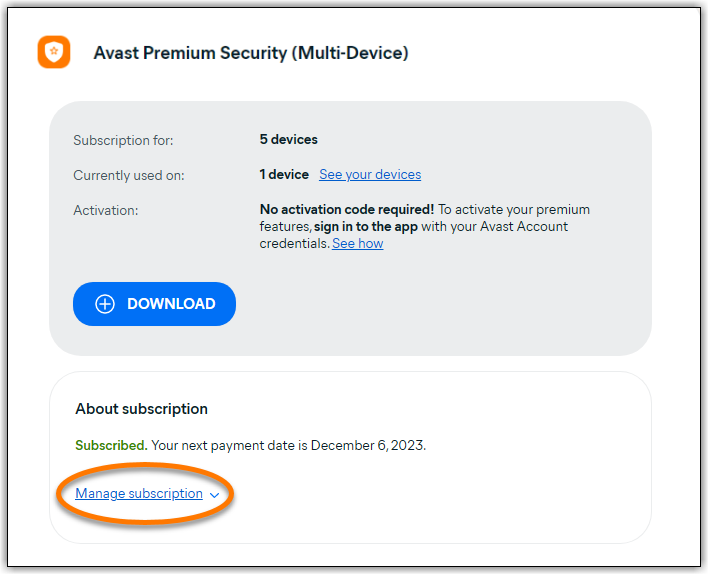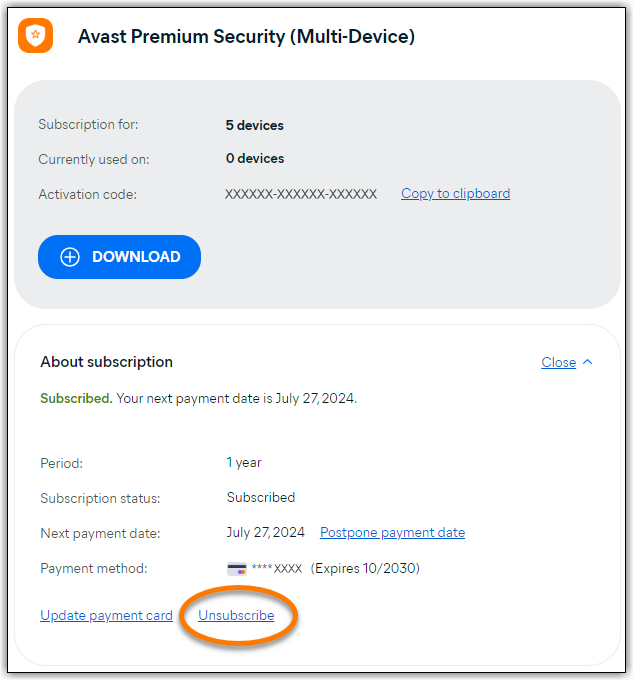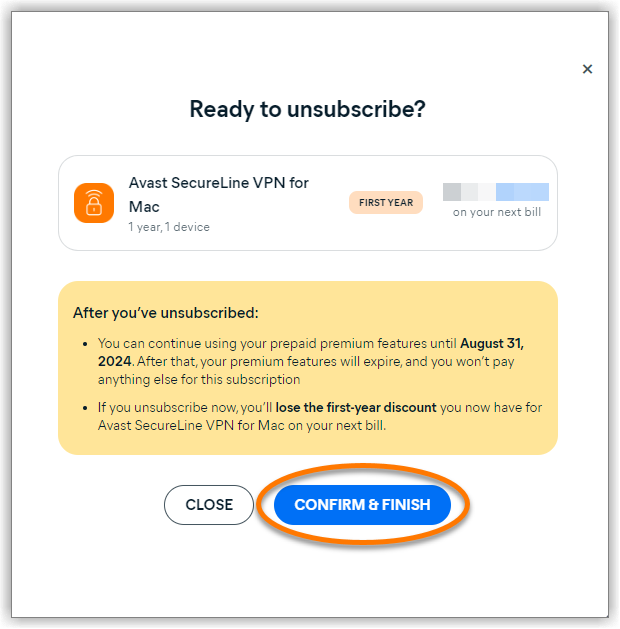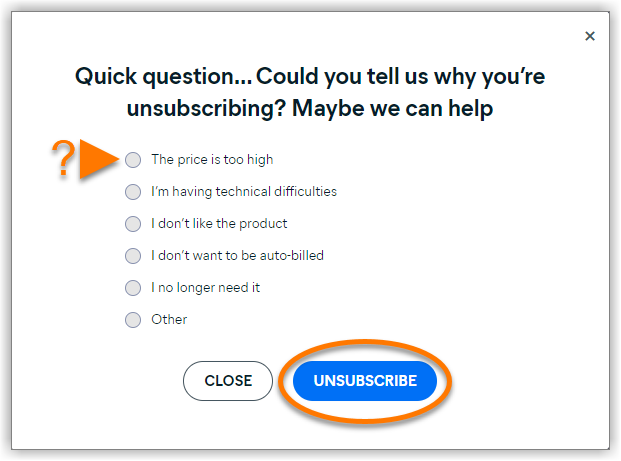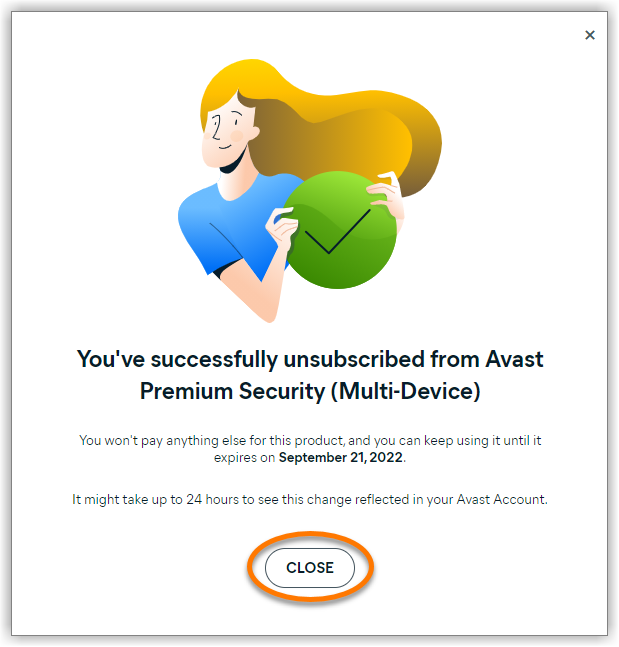新しいアバスト アカウント ポータルの体験を導入します。これは、使いやすさとセキュリティを向上させるために設計されています。この段階的なリリースにより、アバスト ポータルで異なる体験が見られる場合があります。この移行期間中にサポートするために、この記事では現在の体験に対処するための解決策を提供します。新しいポータル体験については、アバスト アカウントでライセンスの更新をキャンセルするをお読みください。
この記事の内容は、Google Play ストアまたは App Store で購入したアバスト製品のサブスクリプションには適用されません。これらのベンダー経由で購入したライセンスのキャンセル方法については、以下の記事を参照してください。Google Play ストアまたは App Store で購入したアバスト製品のサブスクリプションをキャンセルする
アバスト アカウント経由でのキャンセルを希望しない場合は、次の記事を参照してください。アバスト製品のサブスクリプションの更新をキャンセルするためのその他の方法
アバスト アカウント経由でのキャンセルを希望しない場合は、次の記事を参照してください。アバスト製品のサブスクリプションの更新をキャンセルするためのその他の方法
この記事では、アバスト アカウントでアバスト製品のサブスクリプションの更新をキャンセルする方法について説明します。ライセンスの購入時に入力した電子メールアドレスを使用して、アバスト アカウントが作成されています。
- アバスト アカウントに初めてサインインする場合は、次の記事を参照してください。アバスト アカウントのアクティベート。
- アバスト アカウントのパスワードがわからない場合は、以下の記事を参照してください。アバスト アカウントのパスワードのリセット
次の請求日の前にライセンスの更新をキャンセルすると、更新が停止され、更新料金が請求されません。アバスト ライセンスの更新をキャンセルする方法の詳細については、次の記事をご参照ください。アバストライセンスのキャンセル - よく寄せられる質問。
サブスクリプションの更新をキャンセルする
- 以下のリンクを使用してアバスト アカウントにサインインします。
- [マイ サブスクリプション] タイルの [サブスクリプションを管理] をクリックします。
- 更新をキャンセルするライセンスの下の [ライセンスを管理] をクリックします。サブスクリプションが表示されない場合は、マイ サブスクリプション画面で、以下の「ヘルプが必要な場合」セクションを参照してください。
- [サブスクリプション解除] または [更新をキャンセル] をクリックします。[サブスクリプション解除] ボタンまたは [更新をキャンセル] ボタンが表示されない場合は、以下の「ヘルプが必要な場合」セクションを参照してください。
- 詳細情報を確認し、[確認して完了] をクリックします。
- 更新をキャンセルする理由を入力し (必須ではありません)、[サブスクリプション解除] または [更新をキャンセル] をクリックします。
- キャンセルしたライセンスの詳細を確認し、[閉じる]をクリックします。
これで、サブスクリプションの更新がキャンセルされました。キャンセルの確認メールが届きます。
ライセンスの更新がキャンセルされると、ステータスが [期限終了] に変わります。有料のアバスト ライセンスは、有効期限の横に表示されている期限切れ日まで引き続き使用できます。この有効期限を過ぎると、サブスクリプションにアクセスできなくなります (または、有償版が無料版に切り替わります)。

ヘルプが必要な場合
この記事を参照しても、ライセンスの更新をキャンセルできない場合は、問題に応じて以下の解決策をお試しください。
- 表示されないサブスクリプションを追加する: 更新をキャンセルしたいライセンスがアバスト アカウントに表示されない場合は、欠落しているライセンスを手動で追加できます。手順については、次の記事を参照してください。不足しているサブスクリプションをアバスト アカウントに追加する。
- その他の方法を使用する:アバスト アカウントでライセンスの更新をキャンセルできない場合や、キャンセルしたいライセンスの下に [登録解除] ボタンまたは [更新をキャンセル] ボタンが表示されない場合は、別の方法でキャンセルすることをお勧めします。詳細については、次の記事を参照してください。アバスト製品のサブスクリプションの更新をキャンセルするためのその他の方法
- すべてのエンドユーザー向けアバスト製品のサブスクリプション
- サポートされているすべてのオペレーティングシステム
アップデート日: 2025年12月08日